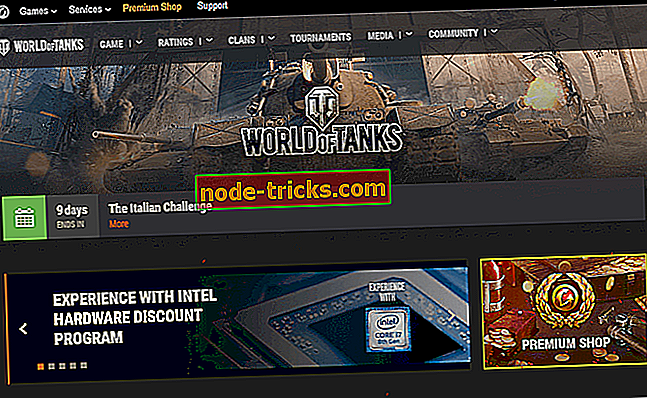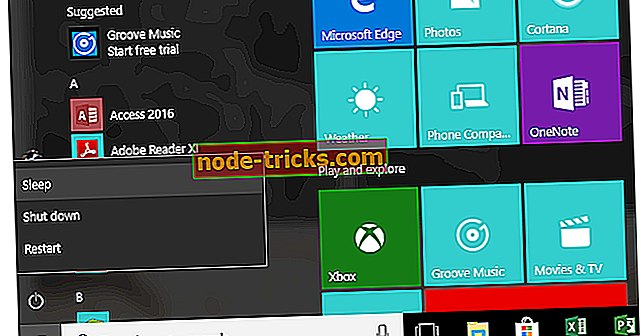Ce software pentru protecția prin parolă cu unitate USB ar trebui să utilizez în 2019?
Protejarea fișierelor împotriva accesului neautorizat este importantă și destul de simplă. Există multe instrumente specializate care vă pot ajuta să vă protejați fișierele împotriva accesului neautorizat.
În acest ghid, vă vom arăta care este cel mai bun software de protecție a parolei pentru stick-ul USB. Aceste soluții software vă permit să ascundeți fișierele și folderele stocate pe unitatea flash USB, să le criptați, să adăugați o parolă pentru a vă proteja fișierele și așa mai departe.
Am selectat cu atenție aceste instrumente, astfel încât să fie compatibile cu toate modelele de unități flash USB disponibile pe piață.
Care este cel mai bun software pentru protecția prin parolă USB stick?
1. Blocare foldere (recomandată)

Dacă doriți să vă protejați rapid și ușor fișierele, vă recomandăm să luați în considerare blocarea folderelor. Acesta este un instrument simplu și vă poate ascunde ușor fișierele și le puteți proteja de accesul neautorizat. În plus, puteți, de asemenea, să criptați fișierele prin crearea unei dulapuri. Pur și simplu faceți clic pe butonul Criptați fișiere și adăugați o etichetă și o parolă pentru dulap.
În ceea ce privește dulapul, va trebui să setați mărimea și parola manual. După crearea unei dulapuri, trebuie doar să adăugați fișiere pentru a le cripta. În ceea ce privește criptarea, acest instrument suportă criptarea AES pe 256 de biți.
Acest instrument acceptă, de asemenea, caracteristica Secure Backup care va încărca fișierele criptate către un server cloud. Acest proces este automat, astfel încât să puteți încărca cu ușurință fișierele blocate. De asemenea, trebuie să menționăm că acest instrument susține criptarea și copierea de rezervă de la sfârșitul la sfârșit.
Descărcați versiunea de încercare pentru Folder Lock
De asemenea, instrumentul vă permite să vă protejați unitatea USB prin copierea dulapurilor criptate. În plus față de unitățile flash USB, acest instrument funcționează și cu CD-uri, DVD-uri și chiar cu atașamente de e-mail. Folder Lock acceptă, de asemenea, valete digitale, astfel încât să puteți adăuga protejarea informațiilor despre cartea dvs. de credit cu protecție pe 256 de biți.
Dacă doriți, puteți personaliza portofelele digitale cu pictograme personalizate, fundaluri și șabloane pentru o organizare mai bună. Aceasta este o caracteristică decentă dacă doriți să vă protejați identitatea și informațiile de pe cardul de credit online.
Folder Lock are, de asemenea, o caracteristică Shred Files, care va șterge definitiv fișierele de pe hard disk. În plus față de fișierele și folderele individuale, această caracteristică poate, de asemenea, să curețe o întreagă unitate, făcând astfel toate fișierele nerecuperabile.
De asemenea, trebuie să menționăm că acest instrument vă poate curăța istoria pentru a elimina datele din clipboard, fișierele temporare, documentele recente și alte urme de pe PC.
Folder Lock este o unealtă excelentă și vă va permite să protejați cu ușurință fișierele de pe unitatea flash USB. Versiunea Lite oferă cele mai de bază caracteristici, dar dacă doriți să deblocați toate funcțiile, va trebui să achiziționați o versiune completă.
2. Criptarea USB GiliSoft

Protejarea unității flash USB de acces neautorizat este destul de simplă și puteți face acest lucru utilizând acest instrument. GiliSoft USB Encryption va crea o unitate virtuală pe unitatea flash și nu veți avea acces decât dacă introduceți parola corectă.
Unitatea va rămâne ascunsă în orice moment și singura modalitate de a le dezvălui este rularea instrumentului GiliSoft USB Encryption de pe unitatea flash USB. După pornirea aplicației și introducerea parolei, puteți accesa cu ușurință unitatea protejată.
În ceea ce privește compatibilitatea, această aplicație este pe deplin compatibilă cu tot felul de stocări amovibile. Software-ul folosește mai multe straturi de protecție, prin urmare fișierele dvs. vor rămâne protejate în orice moment.
Merită menționat faptul că această aplicație are o interfață prietenoasă, astfel încât chiar și utilizatorii de bază vor putea să o folosească. Aplicația este disponibilă ca o încercare gratuită, dar dacă doriți să o utilizați în continuare, va trebui să achiziționați o licență.
3. Rohos Mini Drive

Acest instrument vă permite să vă protejați fișierele prin crearea unei partiții criptate pe o unitate flash USB. Partiția dvs. va fi protejată prin parolă și criptată utilizând criptarea AES pe 256 de biți. Procesul de criptare este automat și este efectuat în zbor. De asemenea, trebuie să menționăm că criptarea respectă standardele NIST.
Instrumentul vă permite să utilizați partiția criptată pe orice alt computer fără a instala Rohos Mini Drive. De asemenea, trebuie să menționăm că acest instrument utilizează o tastatură virtuală sigură, astfel încât parola dvs. să rămână ascunsă de keylogger-ele și de utilizatorii rău-intenționați.
Rohos Mini Drive este un instrument simplu, iar versiunea gratuită vă permite să creați partiții de până la 8GB în dimensiune. Dacă doriți să eliminați această limitare și să creați mai multe partiții, va trebui să achiziționați o versiune completă.
4. Protecția USB

Un alt instrument simplu pe care îl puteți folosi pentru protejarea cu parolă a unității flash USB este protecția USB. Aceasta este o aplicație portabilă, deci poate funcționa pe orice PC fără instalare. Aplicația funcționează cu o gamă largă de dispozitive, inclusiv unități flash USB, SSD-uri sau alte dispozitive de stocare detașabile.
Prin utilizarea acestui instrument, fișierele dvs. vor rămâne în siguranță, indiferent de platforma pe care o utilizați. Instrumentul acceptă blocarea automată, astfel încât unitatea flash USB se va bloca automat dacă nu o utilizați.
În plus, unitatea va fi blocată de îndată ce o deconectați de la PC, protejând astfel fișierele de accesul neautorizat.
Aceasta este o aplicație simplă și portabilă și, pentru ao folosi, trebuie doar să o copiați pe stick-ul USB și să o rulați. Apoi, aplicația va crea o unitate protejată prin parolă care va apărea ori de câte ori vă conectați unitatea flash USB.
Versiunea gratuită funcționează cu unități flash USB de până la 4 GB, dar dacă doriți să protejați o unitate flash USB mai mare, va trebui să achiziționați versiunea completă.
5. Secure USB

Acesta este un alt instrument care vă poate proteja unitatea flash USB sau orice alt suport detașabil. Aceasta este o aplicație portabilă, deci nu trebuie să o instalați pentru ao rula. Aplicația este independentă de PC, astfel încât va funcționa pe orice computer fără probleme.
USB Secure este un instrument simplu și vă puteți proteja unitatea și fișierele cu un singur clic. Această aplicație funcționează ca o unitate virtuală, ceea ce înseamnă că puteți modifica în siguranță fișierele protejate. Vorbind despre acestea, puteți vizualiza fișierele în modul numai pentru citire sau puteți să le accesați direct.
Trebuie să menționăm că puteți adăuga și proteja cu ușurință fișierele fără a vă debloca unitatea, sporind astfel securitatea.
Instrumentul este simplu de utilizat și vine cu o interfață prietenoasă. De asemenea, merită menționat faptul că dispozitivul USB Secure are mai multe niveluri de securitate care vă vor proteja fișierele în orice moment.
Acesta este un instrument simplu și portabil, deci este perfect dacă doriți să vă protejați unitatea flash USB. Din păcate, USB Secure nu este gratuit, dar este disponibil ca o încercare gratuită, astfel încât să o puteți descărca și să o încercați.
6. Cryptainer LE

Cryptainer LE este o aplicație portabilă, ceea ce înseamnă că puteți rula pe orice PC direct de pe unitatea flash. Software-ul utilizează unitățile virtuale pentru a vă proteja fișierele și puteți avea un număr nelimitat de unități virtuale pe unitatea flash USB. Puteți accesa unitățile direct și ușor să copiați și să criptați orice fișier.
Toate fișierele și folderele dvs. sunt protejate prin parolă și sunt protejate împotriva accesului neautorizat pe unitatea virtuală. Aplicația are o interfață tabulară, astfel încât să puteți lucra cu ușurință cu mai multe unități criptate. Fiecare volum este reprezentat de o filă nouă pentru a putea naviga cu ușurință prin mai multe volume.
În ceea ce privește limitările, acest instrument poate crea unități de până la 10TB în mărime, deci este perfect dacă aveți nevoie să criptați fișierele mari. Instrumentul este simplu de utilizat și chiar utilizatorii de bază ar trebui să poată lucra cu această aplicație.
De asemenea, trebuie să menționăm că acest instrument vă permite să trimiteți fișiere criptate de auto-extragere. Această caracteristică poate fi foarte utilă dacă doriți să trimiteți date sensibile unei alte persoane. Pentru a debloca fișierele, destinatarul trebuie să introducă parola și nici nu trebuie să aibă instalat Cryptainer LE.
Cryptainer LE este un instrument excelent, și îl puteți descărca și încerca gratuit. Versiunea gratuită vă permite să protejați doar 100MB de date, dar dacă doriți să protejați mai multe fișiere, va trebui să achiziționați o licență.
7. SanDisk SecureAccess 3.0

Această aplicație este proiectată să funcționeze cu unitățile flash SanDisk, deci este recomandat să o utilizați numai cu unități SanDisk. Instrumentul vă permite să vă protejați fișierele cu o parolă și vă va cripta, de asemenea, fișierele cu criptare AES 128.
După ce ați setat o parolă, trebuie doar să adăugați fișierele pe care doriți să le protejați și vor fi protejate cu o parolă. Aplicația este ușor de folosit și acceptă procesarea cu mai multe fire, astfel încât să puteți cripta cu ușurință fișierele. SanDisk SecureAccess 3.0 vă permite să editați documentele din seiful dvs. și suportă și streamingul fișierelor.
Aplicația are, de asemenea, un deconect automat de deconectare, astfel încât fișierele dvs. să fie în siguranță, chiar dacă lăsați unitatea flash USB conectată. De asemenea, merită menționat faptul că aplicația acceptă opțiunea de fragmentare a fișierelor, astfel încât să puteți șterge definitiv fișierele cu ușurință.
SanDisk SecureAccess 3.0 este o aplicație gratuită și simplă pentru unitățile SanDisk, deci, dacă dețineți un dispozitiv compatibil, asigurați-vă că încercați acest instrument. Merită menționat faptul că există și o versiune completă care oferă o criptare îmbunătățită, o copie de rezervă automată și o sincronizare a fișierelor.
Versiunea completă vă permite, de asemenea, să permiteți partajarea datelor private cu alții și să alocați o literă de unitate pentru seiful dvs., pentru a facilita criptarea fișierelor. Dacă sunteți utilizator de bază și nu aveți nevoie de funcții avansate, vă recomandăm să încercați versiunea gratuită.
8. DiskCryptor

DiskCryptor este o soluție freeware care vă poate ajuta să vă protejați unitatea flash USB. Instrumentul suportă algoritmi de criptare AES, Twofish și Serpent, care ar trebui să fie suficienți pentru majoritatea utilizatorilor.
Există, de asemenea, suport pentru criptarea transparentă, discuri dinamice și discuri cu o dimensiune mare a sectorului. Trebuie să menționăm că instrumentul oferă performanțe ridicate care sunt similare cu sistemele necriptate.
Instrumentul oferă o configurație extinsă și poate funcționa cu încărcătoare de încărcare de la terțe părți, cum ar fi LILO, GRUB etc. Este de remarcat faptul că acest instrument poate cripta sistemul și partițiile bootabile. DiskCryptor vă permite de asemenea să plasați încărcătorul de încărcare pe un suport extern și să vă autentificați utilizând acest suport.
În ceea ce privește dispozitivele acceptate, instrumentul suportă pe deplin dispozitive externe de stocare USB, precum și CD-uri și DVD-uri. Acest instrument oferă o gamă largă de caracteristici, deci este perfect atât pentru utilizatorii de bază, cât și pentru cei avansați.
DiskCryptor este un instrument freeware și îl puteți folosi fără restricții, deci asigurați-vă că îl încercați.
9. Securitate USB

USB Security este o altă aplicație simplă care vă poate proteja unitatea flash USB cu o parolă. Această aplicație se instalează pe unitatea flash USB și o va proteja de accesul neautorizat pe orice PC.
Aplicația este ușor de folosit și vă puteți proteja datele în trei pași simpli. USB Security are o interfață simplă de utilizator și va proteja întreaga unitate flash USB cu o parolă.
La fel ca multe alte instrumente de pe lista noastră, această aplicație va crea o unitate virtuală pe care o puteți accesa cu ușurință. Trebuie să menționăm că unitatea virtuală nu este vizibilă decât dacă introduceți parola.
Aceasta înseamnă că unitatea virtuală nu va apărea automat când vă conectați unitatea flash la PC.
USB Security este un instrument simplu, deci va fi perfect pentru utilizatorii de bază. Din păcate, acest instrument nu este gratuit, dar puteți descărca și verifica procesul gratuit.
10. StorageCrypt

Dacă doriți să vă protejați unitatea flash USB, vă recomandăm să luați în considerare acest instrument. Acest instrument funcționează cu tot felul de suporturi amovibile, astfel încât să vă ofere o protecție decentă pentru unitatea flash USB. Instrumentul are o interfață puțin depășită, iar unii utilizatori ar putea avea probleme în ajustarea acestuia.
În ceea ce privește criptarea, trebuie doar să selectați unitatea pe care doriți să o criptați și să alegeți între criptarea rapidă sau criptarea profundă. În plus, puteți activa și modul portabil, astfel încât să puteți rula această aplicație pe orice PC.
Aceasta este o aplicație decentă care vă va proteja unitatea flash USB cu o parolă. Trebuie să menționăm că acest instrument nu este gratuit, deci va trebui să achiziționați o licență dacă doriți să o utilizați în continuare.
11. USBCrypt

Un alt instrument care vă poate ajuta să vă protejați fișierele este USBCrypt. Potrivit dezvoltatorului, instrumentul utilizează criptarea AES care oferă cea mai puternică protecție. Acest instrument se instalează pe unitatea flash, făcând astfel unitatea protejată în orice moment.
Această aplicație creează un disc criptat virtual în care sunt stocate fișierele dvs. și deoarece acest disc virtual poate fi accesat numai cu o parolă corectă, toate fișierele dvs. vor rămâne protejate.
În ceea ce privește compatibilitatea, această aplicație poate funcționa cu orice spațiu de stocare amovibil, cum ar fi hard disk-uri portabile, unități flash USB etc. Aplicația poate funcționa și cu unități hard disk interne. Trebuie să menționăm că acest instrument poate funcționa atât cu unitățile NTFS, cât și cu cele FAT32.
În ceea ce privește unitățile acceptate, această aplicație funcționează cu orice unitate, indiferent de mărimea acesteia, iar limita maximă pentru unitate este de 128TB. USBCrypt este ușor de folosit și ar trebui să fie perfect atât pentru utilizatorii de bază, cât și pentru cei avansați.
Aceasta este o aplicație solidă care vă va proteja unitatea flash USB și puteți descărca și încerca versiunea gratuită de încercare.
12. USB Locker

Dacă sunteți în căutarea unui instrument simplu care să vă protejeze stickul USB cu o parolă, vă recomandăm să luați în considerare USB Locker. Aplicația se instalează pe unitatea USB și vă va proteja fișierele chiar dacă conectați unitatea la un PC care nu are instalat acest instrument.
În ceea ce privește dispozitivele compatibile, această unitate funcționează cu aproape orice fel de stocare detașabilă.
Trebuie să menționăm că această aplicație utilizează mai multe straturi pentru criptare, astfel încât fișierele dvs. vor rămâne protejate, indiferent de platforma pe care o utilizați. Aplicația are o caracteristică Master Key, astfel încât să puteți debloca dispozitivul utilizând tasta master.
Acest lucru este extrem de util dacă reușiți să vă uitați parola și trebuie să o resetați. Dispozitivul USB Locker folosește de asemenea caracteristica anti-hack care va închide aplicația după trei încercări incorecte de parolă.
USB Locker este o aplicație solidă și este perfectă pentru utilizatorii de bază, având o interfață simplă și ușor de utilizat. Din păcate, această aplicație nu este gratuită, dar dacă doriți să o încercați, puteți descărca versiunea de încercare gratuită.
13. Kruptos 2 Go

Protejarea fișierelor dvs. este relativ simplă și puteți face acest lucru utilizând acest instrument. Kruptos 2 Go este o aplicație simplă care se instalează pe unitatea flash USB și va funcționa pe orice PC direct de pe unitatea flash.
După ce instalați aplicația, trebuie să creați un seif de fișiere pe care îl utilizați pentru stocarea și criptarea fișierelor.
Seiful de fișiere este protejat de o parolă și o criptare de 256 de biți, astfel încât toate fișierele dvs. vor rămâne blocate în siguranță. Aplicația este ușor de folosit și puteți cripta fișiere pur și simplu trăgând-o și plasându-le în seif.
Kruptos 2 Go este destul de simplu de utilizat, deci va fi perfect pentru utilizatorii de bază. Din păcate, această aplicație necesită o licență, dar puteți descărca și încerca versiunea gratuită de încercare.
14. SafeHouse Explorer

Acest instrument vă permite să vă protejați fișierele prin crearea unui volum virtual pe unitatea hard disk locală sau pe un dispozitiv de stocare extern. După crearea unui volum virtual și setarea dimensiunii și a parolei, trebuie doar să adăugați fișiere în el și toate fișierele dvs. vor fi protejate cu criptare Twofish de 256 biți.
În ceea ce privește fișierele dvs., acestea vor rămâne invizibile și inaccesibile până când le deblocați prin introducerea parolei.
Aplicația vă permite să aveți un număr nelimitat de seifuri de stocare private și puteți să le executați direct de pe unitatea flash USB fără instalare. Dacă doriți, puteți crea seifuri de stocare criptate EXE cu auto-extragere pentru o partajare simplă și sigură a fișierelor.
SafeHouse Explorer oferă o interfață solidă de utilizare și caracteristici, și cel mai important, este disponibil gratuit. Există, de asemenea, o versiune Professional disponibilă pentru cumpărare, în cazul în care aveți nevoie de funcții mai avansate.
15. LaCie Private-Public

Un alt instrument care vă permite să vă protejați cu ușurință fișierele este LaCie Private-Public. Acest instrument oferă protecție AES de 256 de biți și funcționează atât pe Mac, cât și pe PC. Trebuie să menționăm că acesta este un instrument portabil, așa că trebuie să îl extrageți pe unitatea flash USB și să îl rulați de acolo.
Înainte de a începe să utilizați acest instrument, trebuie să setați dimensiunea volumului virtual. După aceea, setați parola dorită și sunteți bine să mergeți. Pentru a dezvălui fișierele ascunse, trebuie să rulați LaCie Private-Public de pe unitatea flash USB.
După introducerea parolei, volumul ascuns va apărea și veți putea accesa fișierele în siguranță.
Această aplicație este ușor de folosit, deci este perfect pentru utilizatorii pentru prima dată. De asemenea, trebuie să menționăm că LaCie Private-Public este complet gratuit, deci nu există nici un motiv să nu încercați.
Există numeroase instrumente de protecție a parolei USB de mare capacitate, iar cele mai multe dintre aceste instrumente sunt ușor de folosit. Dacă doriți să vă protejați unitatea flash USB de acces neautorizat, vă recomandăm să descărcați și să încercați oricare din instrumentele din acest articol.
Dacă ați utilizat deja unele dintre instrumentele enumerate în acest ghid, nu ezitați să utilizați comentariile de mai jos pentru a ne spune mai multe despre experiența dvs.


![Windows nu poate găsi explorer.exe [8 reparații care funcționează cu adevărat]](https://node-tricks.com/img/fix/908/windows-cannot-find-explorer.png)